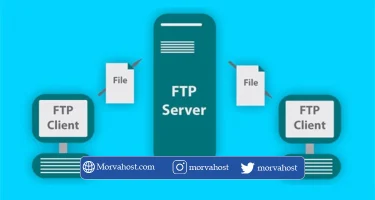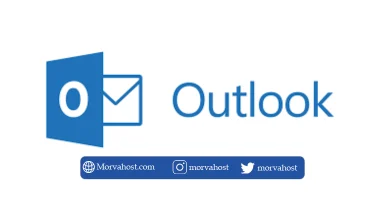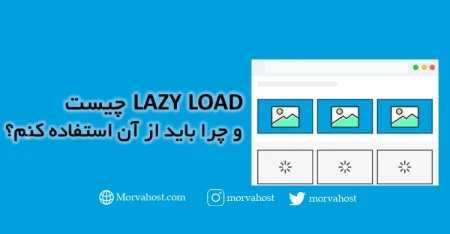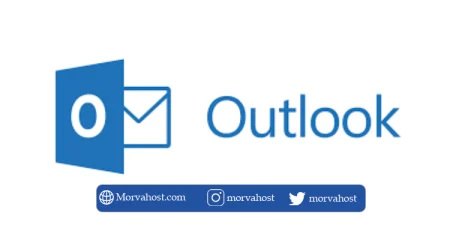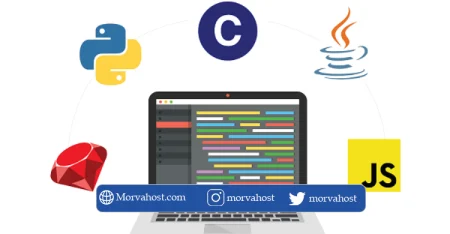امروزه همه ما یک اکانت ایمیل شخصی برای انجام کار های ضروری خود داریم که می توانیم اقدام یه اتصال اکانت ایمیل هاست سی پنل به جیمیل و استفاده آن در گوشی کنیم ما اینجا به شما تنظیم اکانت ایمیل روی گوشیهای آیفون IOS/iphone آموزش میدهیم
مراحل تنظیم اکانت ایمیل روی گوشیهای آیفون IOS/iphone
زیر را برای تنظیمات ios قدم به قدم انجام دهید :
1.ابتدا مانند تصویر زیر وارد قسمت Settings در iPhone شده و گزینه “Mail, Contacts, Calendars” را انتخاب کنید.

2. همانند تصویر زیرگزینه “Add Account” را انتخاب کنید.

3. در این مرحله گزینه “Other” را انتخاب کنید.

4. در این مرحله همانند تصویر زیر گزینه “Add Mail Account” را انتخاب کنید.

5. تب “POP” را انتخاب کرده و بخش های مربوطه را بصورت زیر تکمیل کنید :
Name : نام دلخواه خود را وارد کنید .
Email : اکانت ایمیلی که در کنترل پنل هاست خود ساخته اید را وارد کنید .
Description : توضیحات مربوط به اکانت ایمیل خود را وارد کنید .

6. مطابق تصویر زیر در قسمت “Incoming Mail Server” فیلدها را بصورت زیر تکمیل کنید :
Host Name : آدرس incoming server که بصورت mail.yourdomaun.com می باشد را وارد کنید .
توجه : به جای عبارت yourdomain می بایست نام دامنه خود را وارد کنید .
User Name : اکانت ایمیل خود را که در کنترل پنل هاست ساخته اید و در مرحله قبل نیز استفاده کردید در اینجا وارد کنید .
Password : پسورد اکانت ایمیل را وارد کنید .

7. مطابق تصویر زیر در قسمت “Outgoing Mail Server” فیلدها را بصورت زیر تکمیل کنید :
Host Name : آدرس Outgoing Server که بصورت mail.yourdomaun.com می باشد را وارد کنید .
توجه :به جای عبارت yourdomain می بایست نام دامنه خود را وارد کنید .
User Name : اکانت ایمیل خود را که در کنترل پنل هاست ساخته اید و در مرحله قبل نیز استفاده کردید در اینجا وارد کنید .
Password : پسورد اکانت ایمیل را وارد کنید .

8. در این مرحله همانند تصویر زیر، برای غیر فعال کردن SSL گزینه “Yes” را انتخاب کنید .

9. گزینه “Save” را انتخاب کنید.

10. در این مرحله همانند مرحله شماره 1 وارد بخش Mail شوید و اکانت ساخته شده خود را انتخاب کنید . گزینه “Mail” را روی “ON” قرار دهید. سپس در قسمت “Account” اکانت ایمیل خود را انتخاب کنید تا وارد قسمت تنظیمات مربوط به آن شوید.





11.مانند تصویر زیر گزینه “SMTP ” را انتخاب کنید.
12. در بخش “Primary Server”، آدرس سرور ایمیل خود را که بصورت mail.yourdomain.com می باشد را انتخاب کنید.
13. در بخش “Outgoing Mail Server” در فیلد “Server Port”، پورت “25” را وارد کنید.
توجه : در صورتی که از ISP هایی مانند داتک، مبین نت و شاتل استفاده میکنید، در فیلد “Server Port”، پورت “587” را وارد کنید.
14. روی گزینه “Done” کلیک نمائید.
توجه : در صورتیکه مراحل فوق را به درستی انجام داده باشید ، Send/Receive بدون خطا انجام خواهد شد.
در صورتی که مقاله فوق مورد توجه شما قرار گرفته پیشنهاد میکنیم مقالات “Domain سایت یا دامنه چیست و چه کاربردی دارد؟” و ”آموزش نحوه فعالسازی SSL رایگان سی پنل و تمدید آن به صورت خودکار” در بلاگ مرواهاست مطالعه فرمایید